| ■テーブル(表)の配置と入力 | |
| パレットからテーブルアイコンをページ上にドラッグドロップします。 |
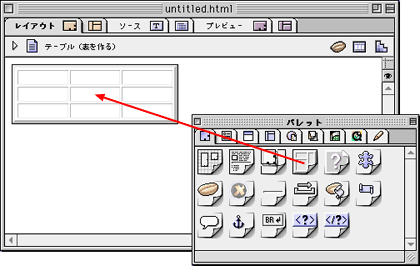 |
| 文字を入れたいセルの所でクリックします。 クリック後カーソルが点滅しはじめたら文字を入力します。 |
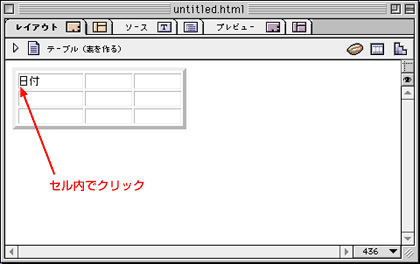 |
| セルのサイズは入力された文字数に応じて自動的に調節されます。 |
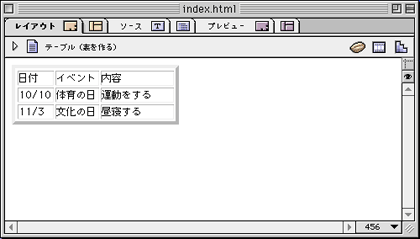 |
| ■テーブル(表)の大きさを変更する | |
| 大きさを変更したいテーブルの右側をつかんでドラッグします。 |
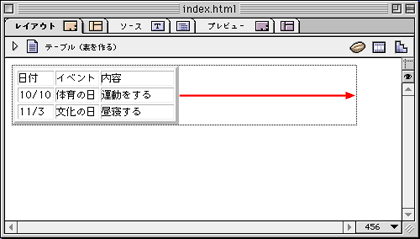 |
| 表の大きさが変わります。 |
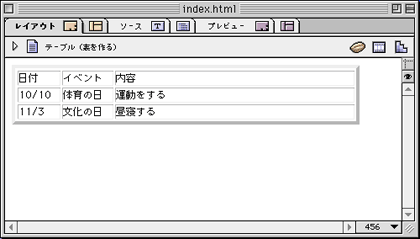 |
| ■セルの行揃えを指定する | |
| 行揃えを指定するセルを選択します。 セルを選択するにはセルの枠をクリックします。 |
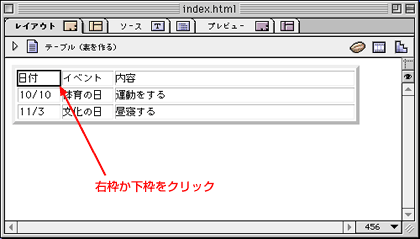 |
| テーブルインスペクタから行揃えを指定します。 |
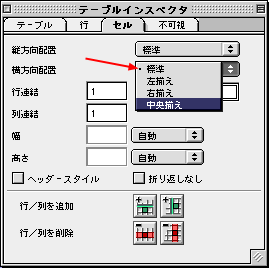 |
| ■複数のセル(項目)の行揃えをする | |
| 選択したいセルの枠をクリックします。 次にシフトキーを押したまま選択したいセルの枠をクリックします。 |
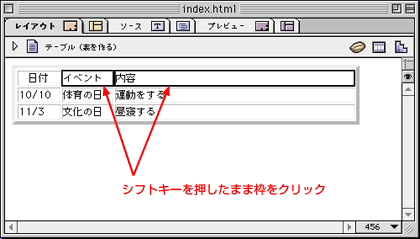 |
| テーブルインスペクタから行揃えを指定します。 |
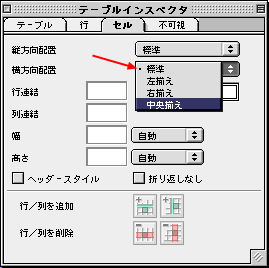 |
| ■セルの背景色を指定する | |
| 背景色を指定したいセルをクリックして選択します。 |
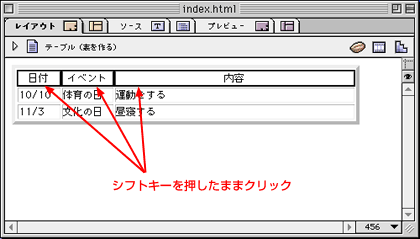 |
| カラーインスペクタからテーブルインスペクタの色の枠に色をドラッグドロップします。 |
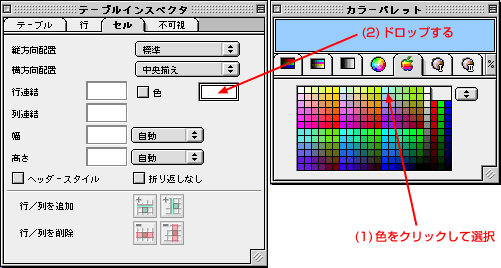 |
| セルの背景色が変わります。 |
 |
| ■テーブルの行数を変更する | |
| テーブルの上または左側をクリックして全体を選択します。 |
 |
| 表の行数を入力してリターンキーまたはエンターキーを押します。 |
 |
| 指定した行数に変わります。 |  |
| 増えたセルに文字や画像を入力します。 |
 |
| ■テーブルの列数を変更する | |
| 追加する列の右側のセルをクリックして選択します。 |
 |
| +マークのボタンを押します。 |
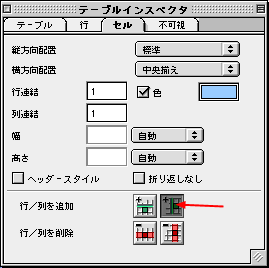 |
| 列が追加されます。 |
 |
| 文字を入力します。 |
 |
| ■テーブルの列を削除する | |
| 削除したい列のセルを選択します。 |
 |
| -ボタンを押します。 |
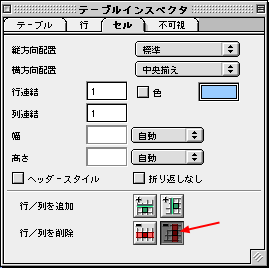 |
| 列が削除されます。 |
 |
| ■テーブルの行を削除する | |
| 削除したい行のセルを選択します。 |
 |
| -ボタンを押します。 |
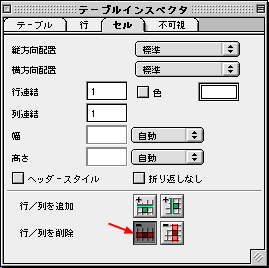 |
| 行が削除されます。 |
 |